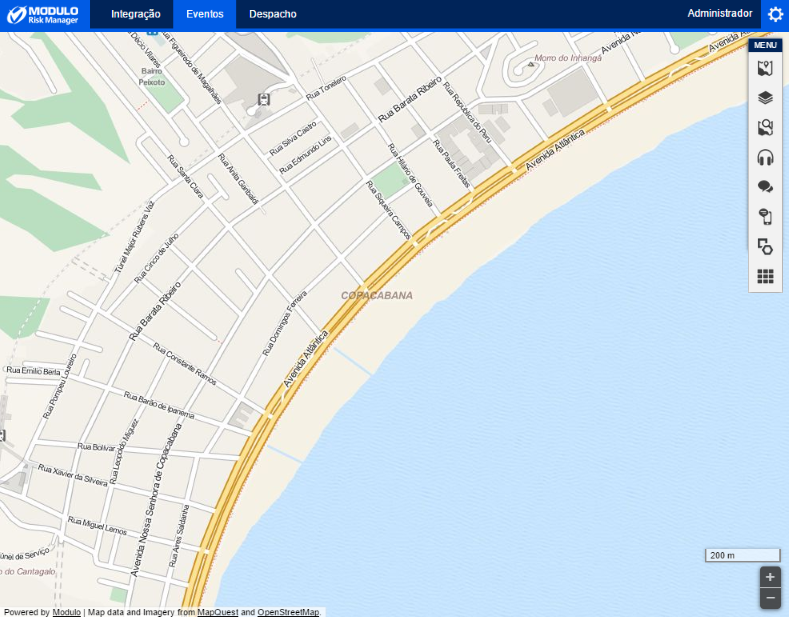
Esta seção contém orientações sobre as funcionalidades do mapa na solução de Eventos. Através deste, você pode habilitar camadas e visualizar informações sobre eventos, atividades e suas rotas; visualizar alertas sobre futuras atividades e chamados cadastrados próximos a estas; e também executar simulações para visualizar uma lista das atividades e rotas que podem ser impactadas por incidentes concorrentes e próximos.
Na maioria das instalações do sistema, certas camadas (conjuntos de informações que podem ser exibidos no mapa) são fornecidas com esta solução por padrão, como camadas que exibem eventos agendados de acordo como tempo de agendamento (por exemplo, Eventos Hoje, Eventos Neste Mês, etc.). No entanto, outras camadas contendo resultados de consultas ou mapas adicionais também podem ser configuradas para uso neste mapa.
É importante observar que apenas camadas baseadas em consultas das quais você é autor, editor ou membro da audiência estarão disponíveis. Para mais informações sobre camadas, veja o Apêndice -> Camadas para o mapa de integração.
As funcionalidades para visualizar alertas e executar simulações são específicas a esta solução. No entanto, você pode visualizar eventos e atividades nesta solução e nas soluções de Integração e Despacho, pois as camadas padrão para eventos e atividades também estão disponíveis nelas.
Funções adicionais comuns aos mapas das soluções de Integração e Despacho também estão disponíveis para uso aqui. Estas incluem a seleção do mapa e das camadas a serem exibidas neste; a localização de um endereço; a reprodução de chamadas que passaram por uma rede de telecomunicações integrada ao sistema (integração sob demanda); acesso à funcionalidade de bate-papo (sob demanda); o envio de mensagens SMS (integração sob demanda); a função de desenhar e gerenciar formas a serem exibidas no mapa; e o acesso a quaisquer outras janelas disponíveis. Para mais informações, veja o Capítulo 15: Integração -> Funções em comum nos mapas das soluções de Despacho, Eventos e Integração.
Observe que as funções de reprodução de chamadas e de envio de mensagens SMS só poderão ser habilitadas se uma rede de rádio ou telecomunicações for integrada ao sistema e se você tiver as permissões necessárias no módulo de Integração. Para mais detalhes, contate o seu gerente de contas.
1. Acesse a solução de Eventos.
2. Na seção Monitoramento, selecione Visualizar Mapa de Eventos e Atividades.
O sistema exibe o mapa em uma nova janela, onde eventos e atividades podem ser visualizados geograficamente (veja abaixo).
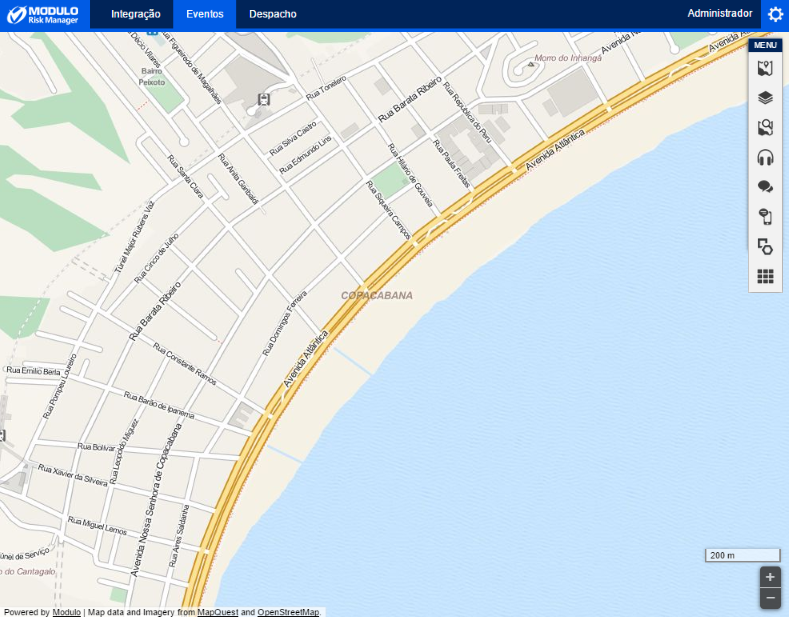
3.
Clique em Camadas ( ) e selecione uma ou mais camadas que
deseja visualizar (veja abaixo). Para habilitar uma categoria inteira de
camadas, clique no botão ao lado do seu nome. Tenha em mente que camadas que
contêm eventos agendados são fornecidas por padrão na maioria das instalações do
sistema. Porém, em alguns casos, elas terão que ser configuradas manualmente.
Para mais informações, veja o Apêndice -> Camadas para o mapa de integração.
) e selecione uma ou mais camadas que
deseja visualizar (veja abaixo). Para habilitar uma categoria inteira de
camadas, clique no botão ao lado do seu nome. Tenha em mente que camadas que
contêm eventos agendados são fornecidas por padrão na maioria das instalações do
sistema. Porém, em alguns casos, elas terão que ser configuradas manualmente.
Para mais informações, veja o Apêndice -> Camadas para o mapa de integração.
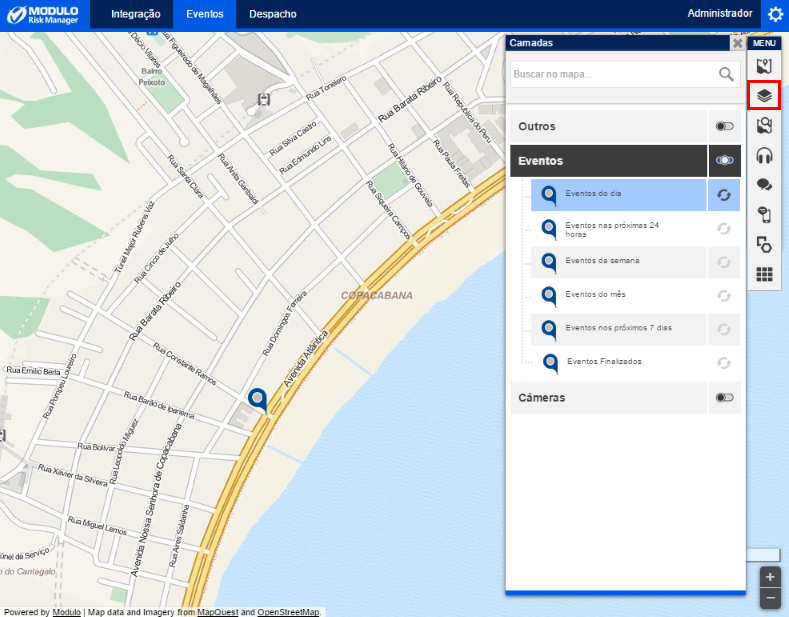
Nota: o sistema exibirá uma mensagem de erro para uma camada baseada em consulta se uma ou mais colunas (propriedades) definidas como obrigatórias no arquivo de configuração das camadas não forem incluídas nos resultados da consulta, ou se forem incluídas mais estiverem em branco. Para mais informações, veja o tópico Apêndice -> Camadas para o mapa de integração.
4. Clique em um alfinete para visualizar informações a respeito do objeto.
Ao selecionar um evento, por exemplo, uma janela pop-up será exibida, informando suas propriedades e quaisquer riscos corporativos associados (veja abaixo). Todos os atributos customizados criados para o evento também serão exibidos, exceto atributos do tipo Anexo, Fórmula, Georreferência, Imagem, Lista de Opções, Relacionamento e Tópicos.
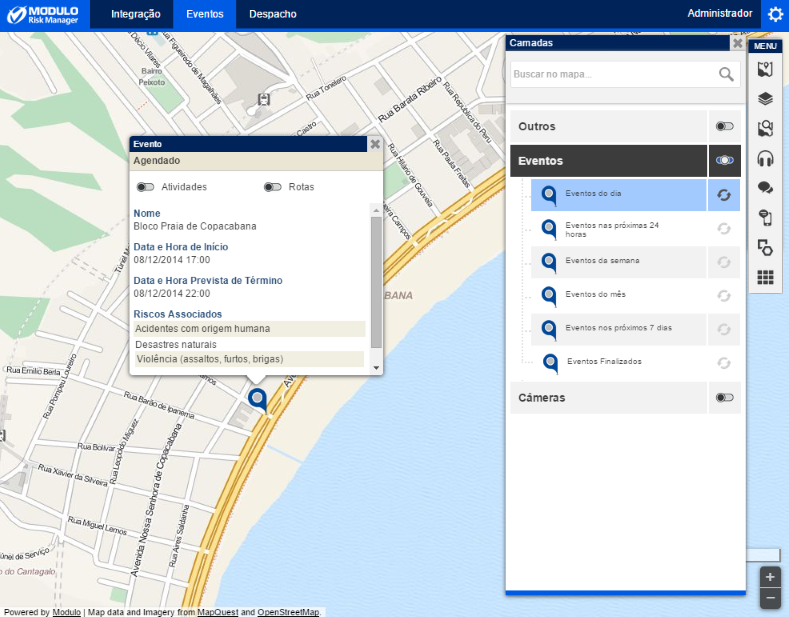
5. Para visualizar as atividades e rotas associadas ao evento selecionado, clique em seus respectivos botões (veja abaixo). Uma vez habilitadas, as atividades e rotas continuarão sendo exibidas até que sejam desabilitadas, mesmo que a janela seja fechada. Um círculo azul é exibido abaixo dos eventos em que essas opções estão ativas.
Nota: os alfinetes de atividades são exibidos em azul-claro, e alfinetes em vermelho e em xadrez indicam os pontos de partida e chegada das rotas, respectivamente. Por padrão, as rotas principais são exibidas em azul e rotas alternativas são exibidas em amarelo. No entanto, suas cores podem ser alteradas manualmente. Para mais informações, veja o Capítulo 14: Eventos -> Exportar/importar eventos agendados, recursos disponíveis e rotas.
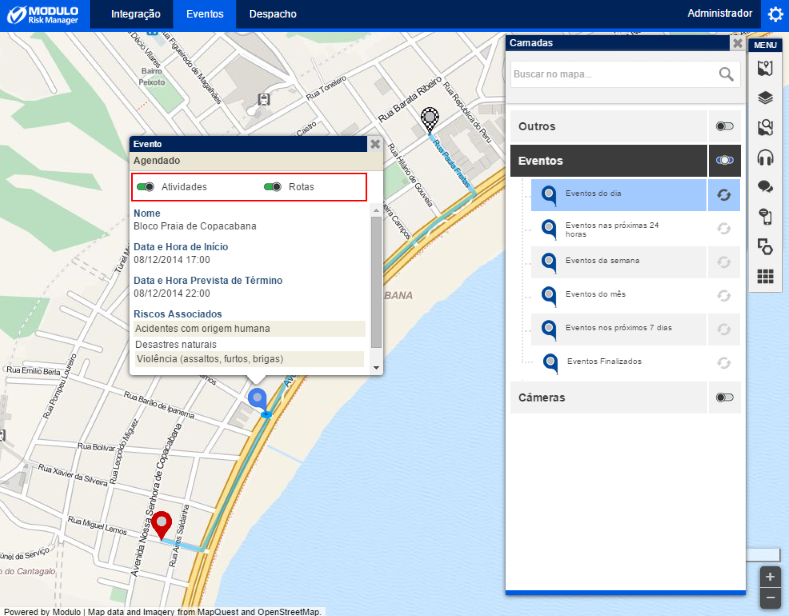
6.
Para fechar a janela pop-up, clique em Fechar ( )
no canto superior direito.
)
no canto superior direito.
7.
Para visualizar alertas sobre atividades, clique em Janelas ( ) e
selecione Alertas na janela pop-up exibida.
) e
selecione Alertas na janela pop-up exibida.
O sistema exibe uma janela com informações sobre cada atividade, como a data de início e término, o grupo responsável e o evento ao qual a atividade está relacionada (veja abaixo). Alertas de eventos que foram excluídos serão exibidos com a palavra "excluído" entre parênteses.
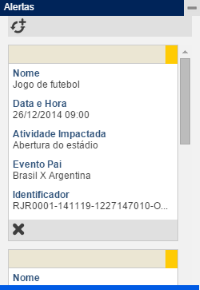
Nota: dois tipos de alerta estão disponíveis: quando uma atividade está prestes a começar (exibido em azul) ou quando um chamado for cadastrado próximo a uma atividade com a situação "Agendado", "Início Atrasado", "Em Andamento" ou "Término Atrasado" (exibido em amarelo).
Para o primeiro tipo de alerta, o horário de exibição é configurado para cada atividade na seção Gerenciar Eventos Agendados desta solução.
Para alertas gerados por causa da proximidade a um chamado cadastrado na solução de Despacho, é necessário que as soluções de Eventos e Despacho sejam habilitadas e que a distância máxima entre chamados e atividades seja configurada na seção Linha do Tempo. Para mais informações, veja o Capítulo 14: Eventos -> Monitoração de eventos e atividades -> Como visualizar a linha do tempo.
8.
Clique em Carregar Mais ( ) para atualizar a lista de alertas.
Por padrão, o sistema automaticamente atualiza a lista de alertas a cada
minuto.
) para atualizar a lista de alertas.
Por padrão, o sistema automaticamente atualiza a lista de alertas a cada
minuto.
9.
Para excluir um alerta, clique em Descartar ( )
em baixo deste.
)
em baixo deste.
10. Para simular incidentes e visualizar quaisquer atividades que possam ser impactadas, clique em Simular Ocorrências. Este recurso permite que gestores tomem as medidas necessárias para garantir que as atividades não sofram impacto devido a ocorrências próximas.
O sistema exibe uma janela onde é possível preencher as informações de um incidente falso e visualizar as atividades que possam ser impactadas, com suas rotas, plotadas no mapa (veja).
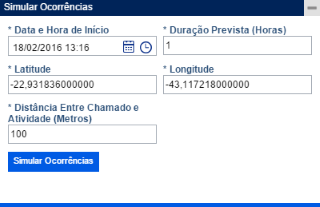
11.
No campo Data e Hora de Início, clique em Calendário ( ) e
Hora (
) e
Hora ( ) e selecione o dia e hora de início da
ocorrência.
) e selecione o dia e hora de início da
ocorrência.
12. No campo Duração Prevista, insira o tempo de duração da ocorrência em horas.
13. Nos campos Latitude e Longitude, insira a latitude e longitude do local do incidente. Observe que a latitude e longitude devem estar, respectivamente, entre os valores de -90 a +90 e de -180 a +180. O local também pode ser mudado ao arrastar e posicionar o alfinete em uma nova localização no mapa.
14. No campo Distância Entre Chamado e Atividade, insira a distância, em metros, entre o local do incidente e o local da atividade. Quaisquer atividades cadastradas dentro desse intervalo de distância da ocorrência serão exibidas.
15. Clique em Simular Ocorrências.
O sistema exibe a lista de atividades que atendem às informações fornecidas, com suas rotas.